SNS「Threads」の始め方・使い方を解説《特徴やメリット、設定についても説明》

SNS「Threads」は、Meta社が提供するテキストベースの会話アプリです。Instagramと連携して、興味のあるトピックやトレンドについて自由に投稿ややり取りができます。
この記事では、SNS「Threads」の始め方と使い方をわかりやすく解説します。
SNS「Threads」とは?
Threadsとは、Meta社が提供するテキストベースの会話アプリです。Instagramと連携して、興味のあるトピックやトレンドについて自由に投稿ややり取りができます。
MetaのTwitterもあります↓
Tweets by Meta
SNS「Threads」の特徴
Threadsの特徴は以下の通りです。
テキストベース
投稿できる文字数は最大500文字(日本語・英数字問わず)で、写真・動画・URLなどを添付できます。
オープン
フィードにはフォローしていないユーザーの投稿も表示されます。
Twitterのトレンドに相当する機能はありませんが、興味のあるスレッドに参加したり、再投稿(リツイート)したり、引用(引用リツイート)したりできます。
インスタ連携
ログインにはInstagramのアカウントを使用します。ユーザーネームやパスワードも共通です。投稿をInstagramのストーリーやフィードに共有したり、投稿のリンクをコピーできます。
相互運用性
将来的にはMastodonなど他のSNSプラットフォームとも、フォローややり取りできるようになる予定です。
SNS「Threads」のメリット
Threadsのメリットは以下の通りです。
新鮮さ
2023年7月に日本でもサービス開始したばかりなので、まだまだ発展途上のSNSです。新しいコミュニティやトピックに出会える可能性が高いです。
シンプルさ
テキストベースなので、文章力や表現力が問われます。写真や動画よりも軽快に投稿や閲覧ができます。
多様性
オープンなフィードでは、フォローしていないユーザーの投稿も見ることができます。様々な意見や視点に触れることができます。
連携性
Instagramと連携しているので、既存のフォロワーや友達とも簡単につながることができます。Instagramのストーリーやフィードにも投稿を共有できます。
以下のリンクでThreadsについて解説した記事を書いています。もしよろしければご覧ください。
→SNS「Threads」とは?Twitterとの違い・比較と活用法を解説《Meta社の新しいソーシャルメディアの魅力》
SNS「Threads」の始め方
Threadsの始め方は簡単です。以下の手順に従ってください。
Threadsアプリをインストールする
SNS「Threads」はiOS版とAndroid版のアプリが提供されています。Webブラウザからは利用できません。まずは、スマートフォンでアプリストアからSNS「Threads」アプリをダウンロードします。
→iOSアプリ「Threads」のダウンロードはこちら(App Store)
→Androidアプリ「Threads」のダウンロードはこちら(Google Play)
Google PlayやApp StoreでThreadsを検索してもインストールできます。以下のように検索バーにThreadsと入力すると検索に引っ掛かりました。
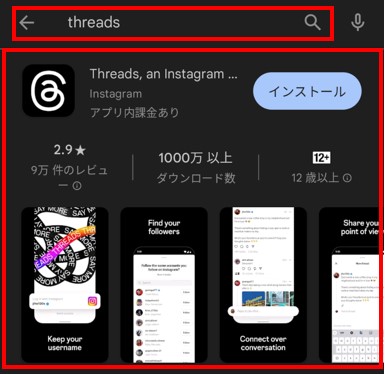
Instagramアカウントでログインする
Threadsをはじめるには、Instagramのアカウントと連携する必要があります。
既存のInstagramのアカウントを使っても良いですし、新しく作ったInstagramのアカウントを使ってもOKです。ただし、独立したThreadsのみのアカウントをつくることはできません。
ログイン手順
1.Threadsアプリを起動する
ログイン画面が表示されます。
2.Instagramのユーザーネーム(@の後に続く文字列)やパスワードを入力してログインする
Instagramのアカウントがない人は別途Instagram開設してください。
Instagramのアカウントを持っている人は以下のようにInstagramのアカウントが表示されて、以下画面の赤枠部分をタップするだけでログインできます。

3.プロフィールを作成する
名前と自己紹介、リンクを設定します。一番下の「Instagramからインポート」のボタンをタップするとInstagramのプロフィールデータが連携されます。

個別に自分自身で入力することもできます。自己紹介の部分をタップすると以下の画面に遷移し、自己紹介文を入力することができます。ここでも「Instagramの自己紹介からインポート」のボタンを押すとInstagramから連携できます。プロフィールの個別項目ごとに連携するしないを選びたい方はこのように設定できます。
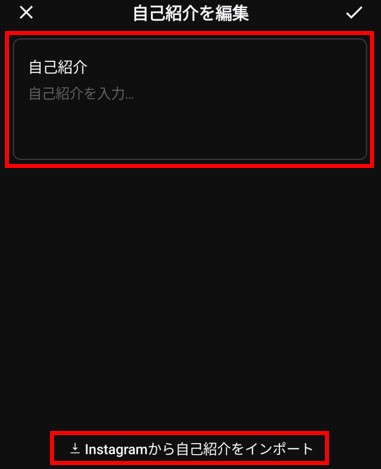
4.プライバシーの設定を選ぶ
以下のようにプライバシー設定でプロフィールを公開/非公開のどちらかを選ぶことができます。
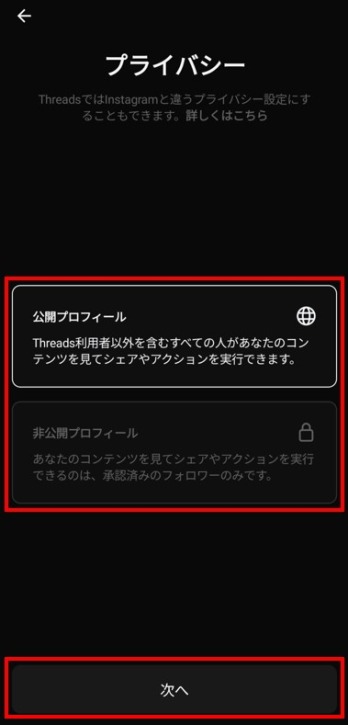
5.Instagramと同じアカウントをフォローするか設定する

6.Threadsのしくみを確認して、「Threadsに参加する」ボタンをタップする

以上でThreadsへのログイン作業は完了です。
SNS「Threads」の使い方
Threadsの使い方は以下の通りです。
スレッドを作成する
Threadsでは新しい投稿を書くことを「新規スレッド」と呼びます。新規スレッドを作成するには、画面下部真ん中のメニューバーにある新規スレッドボタンをタップします。テキストボックスに文字を入力していきます。最大500文字まで入力できます。

テキスト以外にも、写真・動画・URLなどを添付できます。写真や動画はカメラロールから選択したり、カメラで撮影したりできます。URLは自動的にプレビューされます。写真や動画は最大10個まで添付できます。
スレッドの内容が決まったら、「投稿する」ボタンをタップします。スレッドは自分のプロフィールページやフィードに表示されます。

スレッドに反応する
Threadsでは他のユーザーのスレッドに反応することができます。反応する方法は以下の通りです。
コメント
スレッドに対して自分の意見や感想などを書くことができます。コメントは最大500文字まで入力できます。コメントにも写真・動画・URLなどを添付できます。

リアクション
スレッドに対して「いいね!」のリアクションをすることができます。

再投稿
スレッドを自分のプロフィールページやフィードに再度表示することができます。再投稿はTwitterのリツイートに相当します。再投稿するときにはコメントを付けることもできます。

引用
スレッドを自分の新規スレッドに引用することができます。引用はTwitterの引用リツイートに相当します。引用するときには自分のテキストや写真・動画・URLなどを追加することもできます。

スレッドを検索する
Threadsでは興味のあるユーザーを検索することができます。検索する方法は以下の通りです。
ユーザー検索
1.画面下部のメニューバーにある虫眼鏡のマークをタップする
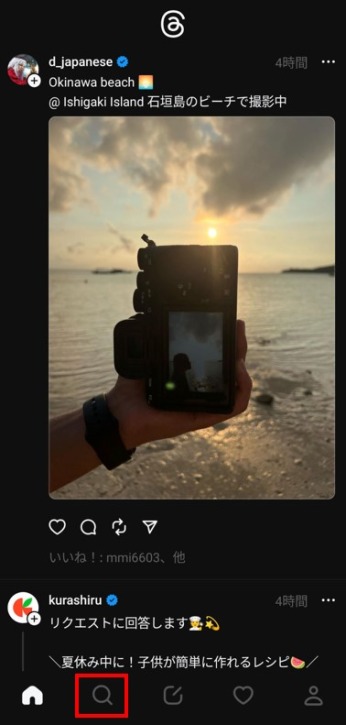
2.検索ボックスにユーザーネーム(@の後に続く文字列)を入力して検索する
検索結果にはおすすめユーザーや関連ユーザーが表示されます。ユーザーをタップするとそのプロフィールページに移動できます。
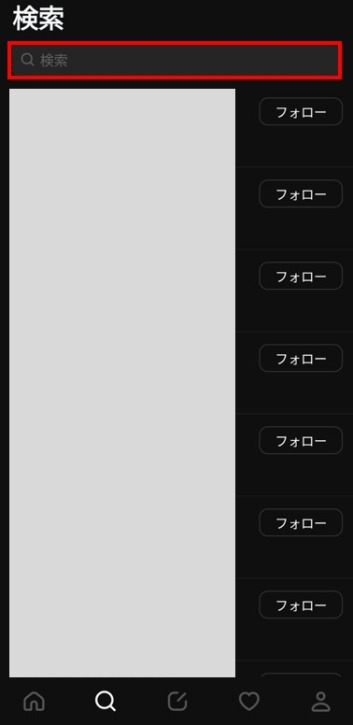
スレッドを共有する
Threadsでは自分や他のユーザーのスレッドをInstagramや他のアプリに共有することができます。共有する方法は以下の通りです。
Instagram共有
1.スレッドの詳細ページで左下の三角の共有マークをタップする

2.「Instagramストーリーに共有」または「Instagramフィードに共有」を選択する
Instagramアプリが起動し、共有画面が表示されます。必要なら編集してから共有します。
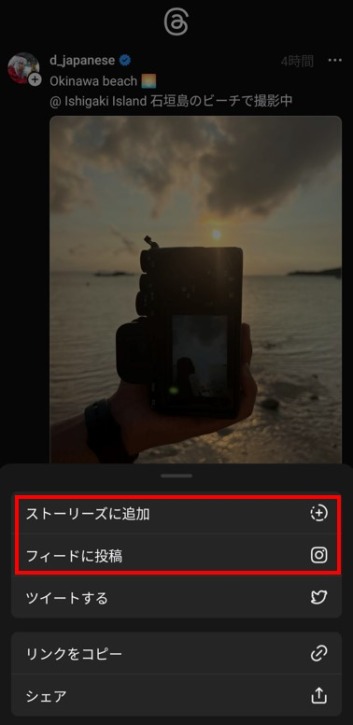
他アプリ共有
1.スレッドの詳細ページで左下の三角のマークをタップする

2.「リンクをコピー」を選択する
スレッドのURLがコピーされます。コピーしたURLを他のアプリに貼り付けて共有します。

SNS「Threads」の設定方法
Threadsでは自分のプロフィールやプライバシーなどを設定することができます。設定する方法は以下の通りです。
プロフィールを編集する
1.Threads画面上の右下の人の形をしたマークをタップする

2.「プロフィール編集」を選択する
プロフィール写真や名前、自己紹介文などを変更できます。

プライバシーを設定する
1.自分のプロフィールページで右上の2本線マークをタップする
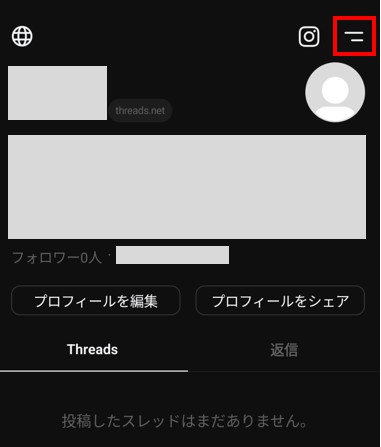
2.「プライバシー設定」を選択する
アカウントを非公開にしたり、フォローの承認を必要にしたり、メンションの通知を制限したりできます。

友達を招待する
1.自分のプロフィールページで右上の二本線のマークをタップする
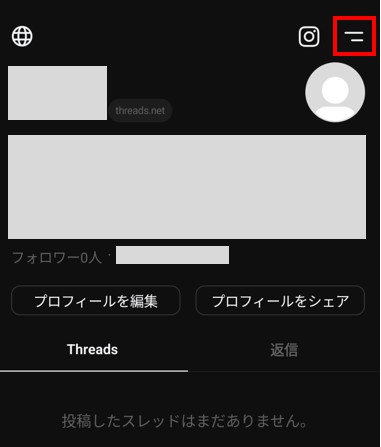
2.「友達をフォロー・招待する」を選択する
招待コードや招待リンクをコピーして、他のアプリに貼り付けて友達に送ります。友達が招待コードや招待リンクを使ってThreadsに登録すると、自動的にフォローされます。

まとめ
以上がSNS「Threads」の始め方と使い方の解説でした。
Threadsはまだまだ発展途上のSNSですが、今後も機能や仕様が変わっていく可能性があります。最新の情報は公式サイトや公式アカウントをチェックしてください。
Threadsは、テキストベースでオープンな会話ができる新しいSNSです。Instagramと連携して、興味のあるトピックやトレンドについて自由に投稿ややり取りができます。ぜひ、ダウンロードして試してみてください。
あなたはSNS「Threads」に興味がありますか?
もし使ってみたら、感想や感想を教えてください。コメント欄でお待ちしています。
→iOSアプリ「Threads」のダウンロードはこちら(App Store)
→Androidアプリ「Threads」のダウンロードはこちら(Google Play)
以下のリンクでThreadsについて解説した記事を書いています。
もしよろしければご覧ください。
→SNS「Threads」とは?Twitterとの違い・比較と活用法を解説《Meta社の新しいソーシャルメディアの魅力》
以下のリンクでThreadsのWeb版についてまとめた記事を書いています。
もしよろしければご覧ください。
→SNS「Threads」のウェブ版でできることできないことを徹底解説《アプリからURLをコピーしてブラウザ表示させる》
以下のリンクでThreadsとTwitterのアプリの違いについてまとめた記事を書いています。
もしよろしければご覧ください。
→ThreadsとTwitterのアプリの違いは何?新しいSNS「Threads」の使い方と特徴を徹底比較
以下のリンクでBlueskyの登録方法と始め方・使い方をまとめた記事を書いています。
もしよろしければご覧ください。
→Bluesky登録方法と始め方・使い方を徹底解説!《Twitterに似た雰囲気をもつ分散型SNS》


















最近のコメント